电脑登录LOL英雄联盟提示服务器连接异常的解决方法
更新日期:2024-03-21 16:30:02
来源:转载
手机扫码继续观看

不少用户和小编反映,在电脑中登录LOL英雄联盟出现提示“服务器连接异常,即将退出,请重新进入游戏”,点击“确定”按钮后,就会推出客户端,重新再进入还是会出现这样的情况,而且重装游戏也无法解决这个问题。小编分析得知应该与电脑防火墙设置有关。
推荐:win7 64位旗舰版下载

请看以下解决方法:
1、从控制面板打开电脑中的防火墙设置,关闭Windows防火墙设置;
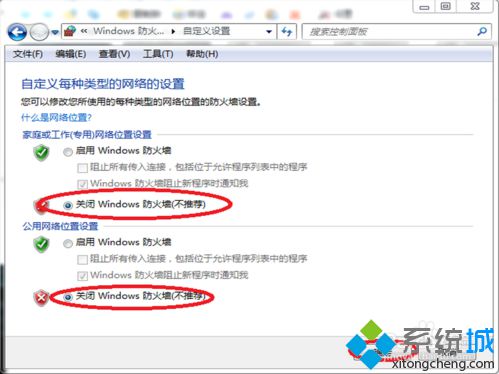
2、如果觉得关闭系统防火墙会有危险,那么可以按照下列方法进行设置:打开控制面板;
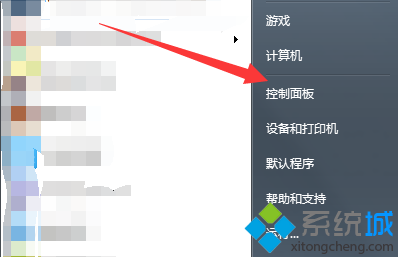
3、点击“Windows防火墙”;

4、点击左上角的“高级设置”;

5、点击左侧的“入站规则”,然后右击选择“新建规则”;
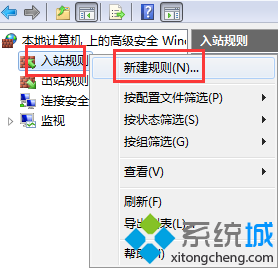
6、选择“自定义”,点击下一步;
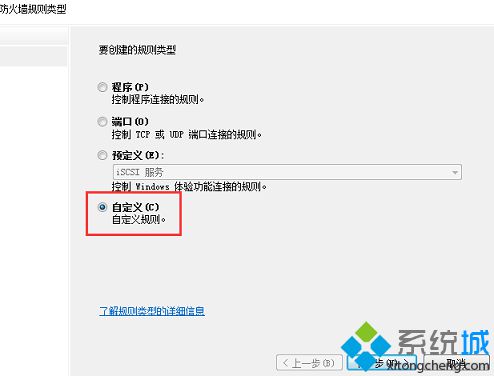
7、选择“此程序路径”,点击浏览,然后选择英雄联盟安装位置下的启动程序,点击下一步;
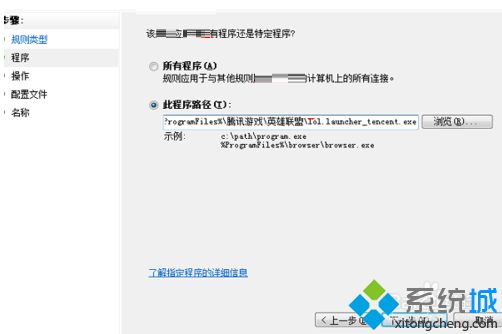
8、选择“允许连接”,点击下一步;
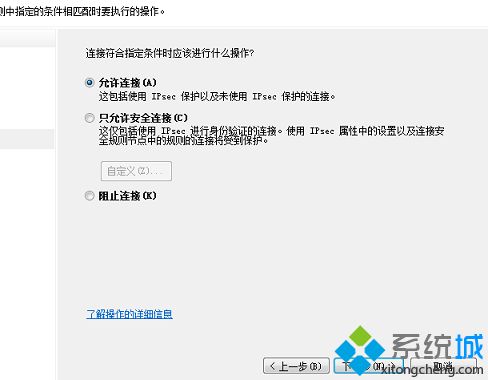
9、勾选域、专用、公用三个选项,点击下一步;
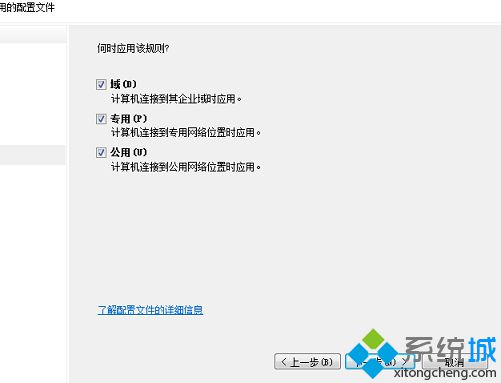
10、最后输入规则名称和描述点击完成即可。
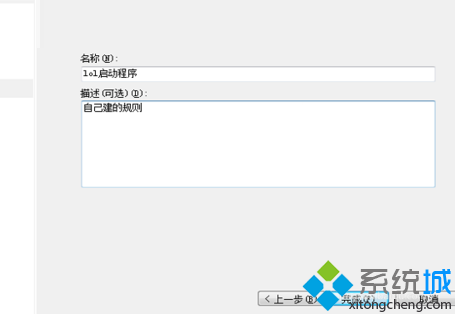
按照上述步骤设置完成,重启电脑后就可以重新登录LOL,不会再出现服务器连接异常的提示。
该文章是否有帮助到您?
常见问题
- monterey12.1正式版无法检测更新详情0次
- zui13更新计划详细介绍0次
- 优麒麟u盘安装详细教程0次
- 优麒麟和银河麒麟区别详细介绍0次
- monterey屏幕镜像使用教程0次
- monterey关闭sip教程0次
- 优麒麟操作系统详细评测0次
- monterey支持多设备互动吗详情0次
- 优麒麟中文设置教程0次
- monterey和bigsur区别详细介绍0次
系统下载排行
周
月
其他人正在下载
更多
安卓下载
更多
手机上观看
![]() 扫码手机上观看
扫码手机上观看
下一个:
U盘重装视频












